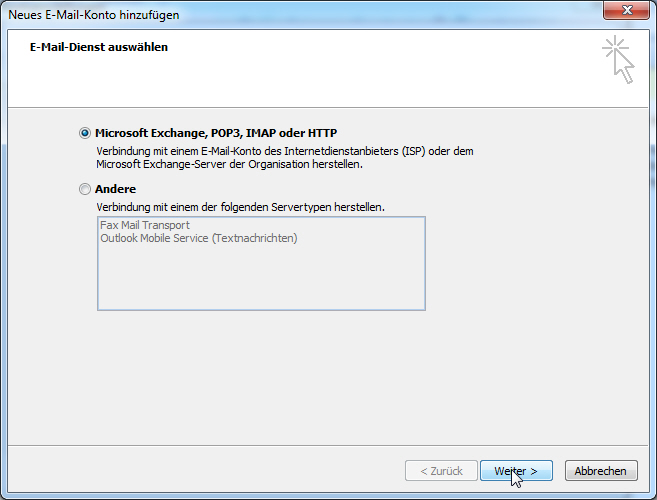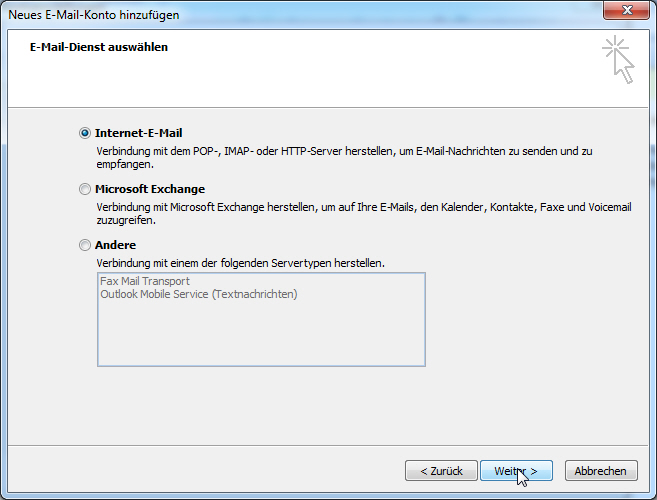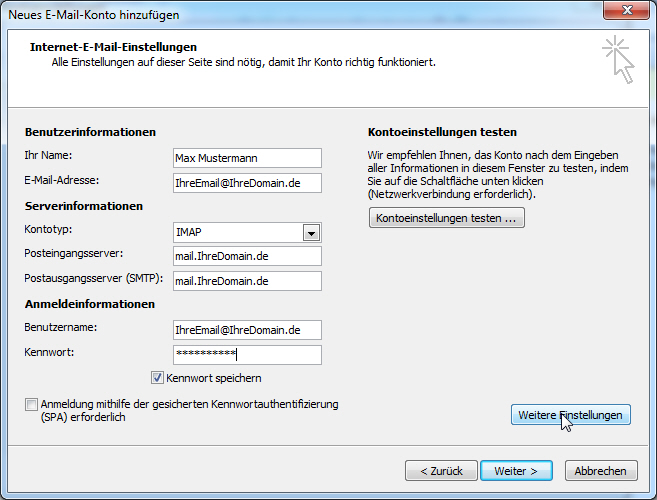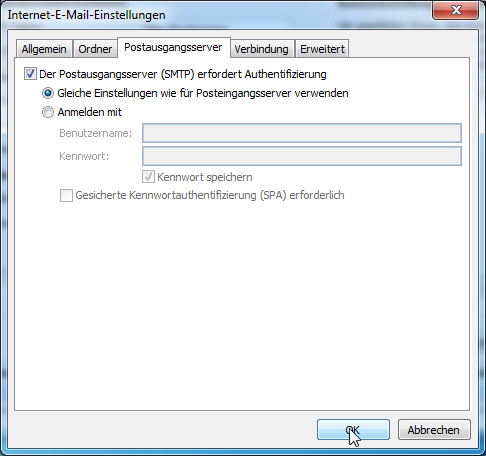Outlook 2007 IMAP (empfohlen): Unterschied zwischen den Versionen
Admin (Diskussion | Beiträge) |
Admin (Diskussion | Beiträge) |
||
| Zeile 27: | Zeile 27: | ||
[[Datei:Imap4_2007.jpg]] | [[Datei:Imap4_2007.jpg]] | ||
'''Benutzerinformationen''' | |||
Ihr Name: Ihr Name (Dieser Name wird den Empfängern Ihrer Nachrichten angezeigt) | |||
E-Mail Adresse: Ihre E-Mail Adresse | |||
'''Anmeldeinformationen''' | |||
Benutzername: Ihr Benutzername | |||
Kennwort: Ihr persönliches Kennwort | |||
'''Serverinformationen''' | |||
Posteingangsserver (IMAP) mail.ihredomain.de (Server für eingehende E-Mails) | |||
Postausgangsserver (SMTP) mail.ihredomain.de (Server für ausgehende E-Mails) | |||
Um E-Mails zu versenden, ist es erforderlich, dass der E-Mail Client sich an unseren Servern authentifiziert. Aus diesem Grund muss jetzt die Einstellung "Authentifizierung am Server" aktiviert werden: Öffnen Sie dazu die Option "'''Weitere Einstellungen'''". | |||
=== Schritt 5 === | === Schritt 5 === | ||
Version vom 20. November 2012, 10:40 Uhr
Outlook 2007 - IMAP eMail einrichten
Aufrufen des E-Mail Clients: Öffnen Sie Outlook 2007 bitte durch einen Klick auf "Start > Programme > Microsoft Office > Outlook 2007".
Schritt 1
Schritt 2
Schritt 3
Schritt 4
Benutzerinformationen
Ihr Name: Ihr Name (Dieser Name wird den Empfängern Ihrer Nachrichten angezeigt)
E-Mail Adresse: Ihre E-Mail Adresse
Anmeldeinformationen
Benutzername: Ihr Benutzername
Kennwort: Ihr persönliches Kennwort
Serverinformationen
Posteingangsserver (IMAP) mail.ihredomain.de (Server für eingehende E-Mails)
Postausgangsserver (SMTP) mail.ihredomain.de (Server für ausgehende E-Mails)
Um E-Mails zu versenden, ist es erforderlich, dass der E-Mail Client sich an unseren Servern authentifiziert. Aus diesem Grund muss jetzt die Einstellung "Authentifizierung am Server" aktiviert werden: Öffnen Sie dazu die Option "Weitere Einstellungen".